Bilgisayarsız iPad Jailbreak Nasıl Yapılır?
 Yazar: Somei Liam / 04 Şub 2021 09:00
Yazar: Somei Liam / 04 Şub 2021 09:00 Geliştiriciler, yeni bir iOS çıktıktan hemen sonra bunun için bir jailbreak aracı oluşturacak. İOS aygıtlarını hapse atmak için, PC veya Mac'imizi iOS'u hapse atmak için kullanmak zorunda kaldık. Ancak günümüzde rahatsız etmenize gerek yok, her şey cihazın kendisi üzerinden yapılabilir.
Bilgisayarsız hapishaneye izin vermek için, geliştiriciler Apple'ın kendinden imzalı uygulama servisinden faydalanır. Bu bize, resmi olarak App Store'da olmasa bile, iOS'a herhangi bir uygulamayı yükleme ve çalıştırma seçeneği sunar. Dahası, süreci takip etmek için teknoloji meraklısı olmanıza gerek yok. Aşağıda iPad'i bilgisayarsız nasıl jailbreak yapacağınızı göstereceğiz.


Rehber Listesi
1. Electra kullanarak iPad'i bilgisayar olmadan jailbreak
Bildiğiniz gibi, jailbreak üçüncü taraf yazılımı yüklemeyi içerir ve izlemeniz gereken birkaç adım vardır. Sadece bir hatırlatma, bundan sonra düzenlenmemiş iOS bölgelerine giriyor ve kendi sorumluluğunuzdasınız.
1. AdımMyCAD'de yazılım Güncelleme ye git https://www.tweakboxapp.com/, uygulamalar üzerine dokunun kategori. Üzerine dokunun Tweakbox Uygulamaları, Göreceksiniz Electra jailbreak ilk sayfada. Electra jailbreak ilk sayfada yoksa, sadece üzerine dokunun. arama simgesi. Arama Electra 11.3.1 ve bir kez ekrana geldiğinde üzerine dokunun. Yükle düğmesine basın, açılan listenin yeniden yüklenmesini bekleyin. İPad'inizin arayüzünde olacak. Şimdi yükleme yapışıyorsa, sadece üzerine dokunun ve yüklemeye başlayacaktır.
2. AdımŞimdi erişime izin vermeniz gerekiyor Electra jailbreak. Üzerine dokunun Electra jailbreak uygulaması ve bir bildirim açılır pencere verecektir. Profili not edin çünkü profili daha hızlı bulmanıza yardımcı olacaktır. Şimdi açmalısın ayar > genel > Cihaz yönetimi ve Electra jailbreak adlı kişinin profilini bulun. vurmak güven, tekrar güven ve sonra gitmek iyisin.
3. AdımBaşlatın Electra Uygulamayı açtıktan sonra, uygulamayı açtığınızdan emin olun. çimdik seçeneği. Hapishaneye çarp ve tekrar başladığını gösterene kadar bekle. Yeniden başlatmayı gösterdiğinde, cihazınız yeniden başlatılır.
4. AdımCihazınız yeniden başlatıldıktan sonra Electra uygulaması tekrar ve vur firar. Cihazınız 30 saniye sonra yeniden başlatılacak ve ardından yeniden başlatıldığında Cydia sağ Electra app yanındaki uygulama. Cydia'yı problemsiz açabilirsiniz.
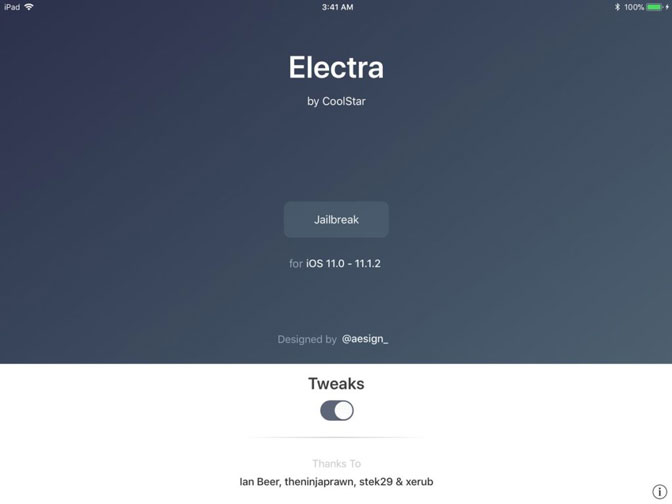
Önemli not: İDevice hapishanenizi kırmak istiyorsanız, cihazınızı güncellemeyin ve özellikle Electra uygulamasını silmeyin, çünkü cihazınızı her yeniden başlattığınızda, Cydia'yı Electra uygulamasından etkinleştirmeniz gerekir. Electra uygulaması olmadan Cydia'yı kullanamazsınız.
2. Unc0ver tarafından bilgisayar olmadan iPad nasıl jailbreak
1. AdımEn son jailbreak yazılımını edinmek için adresine gidin https://www.tweakboxapp.com/, dokunun AppsSeçin ve Tweakbox Uygulamalar.
Tip unc0ver jailbreak Arama çubuğunda ve açılan uygulamayı açın. Bu yazının yazıldığı sırada, jailbreak 3.2.1 versiyonundaydı ve en son iOS güncellemesiyle iyi sonuç vermeli. Ayrıca geliştiricinin cihazı açmayı önerdiğini de bilmelisiniz. Uçak Uygulamayı yüklerken modu.
2. Adımvurmak kurmak ile Uçak modu açık ve üzerine dokunarak onaylayın kurmak açılır pencerede. Kurulum tamamlandıktan sonra, uygulama iPad'inizde gösterilecektir. Uçak modu.
3. AdımArtık Apple'ın kendi kendine imzalayan uygulama hizmetinden yararlanmanın ve unc0ver'ın cihazınızda çalışmasına izin verme zamanı. Ayarlar üzerine dokunun, seçin genel ve gidip gidin Cihaz yönetimi, dibinde genel menüsü.
Aygıt Yönetimi'ne girdikten sonra ShangHai P&C Bilgi Teknolojisi Co, Ltd altında kuruluş Uygula ve üzerine dokunun ShangHai P&C Bilgilerine Güvenin…. Seçiminizi onaylamanızı isteyen bir pencere açılır ve simgesine dokunun. Güven tekrar.
Not: The unc0ver jailbreak geliştiriciyi farklı şekilde kopyalayabilir. Örneğin, ShangHai P & C yerine Lebo International Investment Development Co.Ltd'ye bakın… Adı ne olursa olsun, hala unc0ver uygulama geliştiricisi.
4. AdımUygulamaya güvendikten sonra, Ayarlarve üzerine dokunun. unc0ver Uygulamanın jailbreak başlatmak için. Büyük vurmak firar Ekranın ortasında düğmesine basın ve uygulamanın sihrini yapmasını bekleyin.
Jailbreak tamamlandıktan sonra iPad'iniz yeniden başlatılacak ve Cydia unc0ver yanındaki uygulama. İlk seferde işe yaramayabilir. Eğer yoksa Cydia Cihazınız yeniden başlatıldıktan sonra, uygulama görünene kadar bu adımı birkaç kez tekrarlayın.
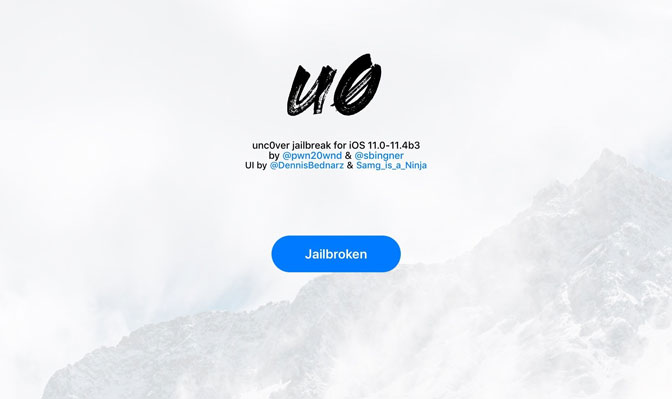
İpuçları:
Yukarıdaki iki yazılımı kullandıktan sonra, iPad'i bilgisayar olmadan başarıyla jailbreak yapabilirsiniz. Ancak, basit ve iyi huylu da olsa dikkatli olmalısınız, jailbreak, akıllı telefonunuzu hacklediğiniz anlamına gelir. Genelde kullanıcılar jailbreak sonrasında herhangi bir problem yaşamazlar. Ancak iPad'iniz harekete geçmeye başlarsa, jailbreak büyük olasılıkla suçludur.
Rastgele yeniden başlatmalar, uygulama çökmeleri, genel performansın düşük olması ve pil ömründeki bozulma, jailbreak'in yanlış gittiğinin masalsı işaretleri olabilir. Eylemin belirli uygulamalar için iPad garantisini ihlal edebileceği gerçeğinden bahsetmiyorum bile.
Yukarıdaki iOS sistemiyle ilgili herhangi bir sorunuz varsa, bizim FoneLab iOS Sistem Kurtarma iOS sisteminizi kurtarmak için.
FoneLab, iPhone / iPad / iPod'u DFU modundan, kurtarma modundan, Apple logosundan, kulaklık modundan vb. Verileri veri kaybı olmadan normal duruma getirmenizi sağlar.
- Devre dışı bırakılmış iOS sistem sorunlarını düzeltin.
- Veri kaybı olmadan devre dışı iOS cihazlarından veri ayıklayın.
- Güvenli ve kullanımı kolaydır.
